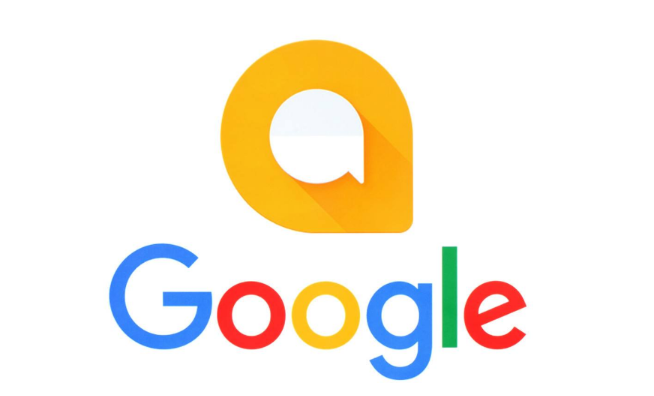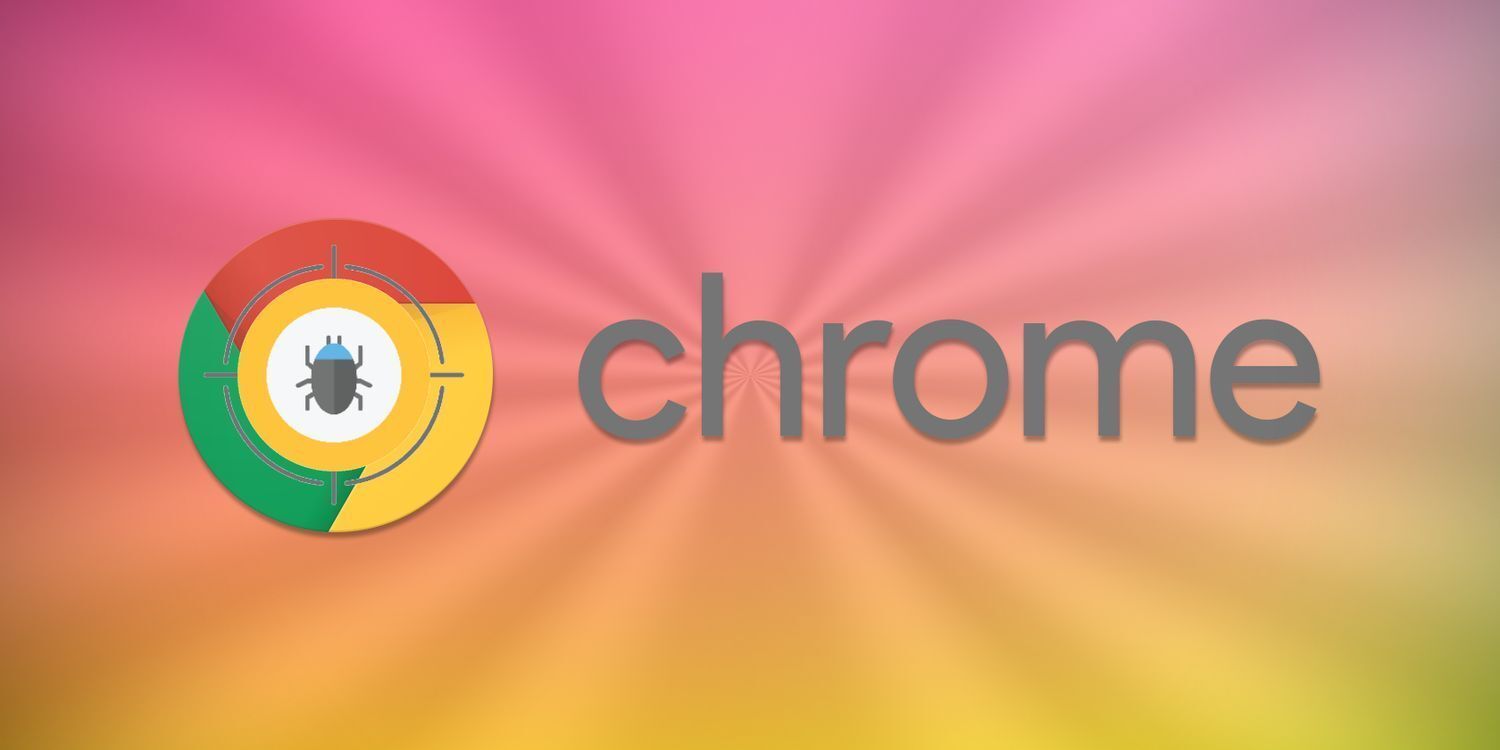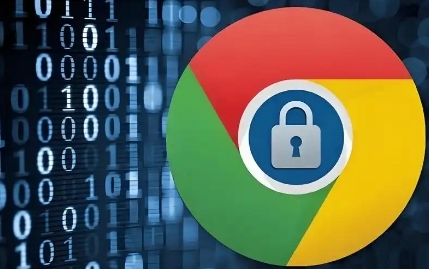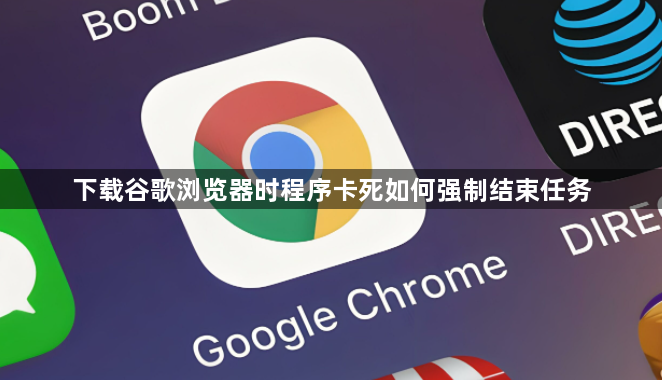
1. 使用快捷键启动任务管理器:按下键盘上的`Shift + Esc`组合键,直接打开Chrome内置的任务管理器。该界面会显示所有与浏览器相关的运行进程、标签页及资源占用情况。找到占用过高CPU或内存且无响应的下载相关进程,选中后点击“结束进程”按钮立即终止任务。此方法能快速释放系统资源,解决因单个顽固进程导致的卡顿问题。
2. 通过系统级任务管理器强制关闭:若快捷键无效,右键点击任务栏空白处选择“任务管理器”(或按`Ctrl+Shift+Esc`调出系统级窗口)。在“进程”标签下定位到Google Chrome条目,右键单击并选择“结束任务”。这种方式适用于整个浏览器完全失去响应的情况,可彻底终止所有关联进程。
3. 重启资源管理器重建桌面环境:当浏览器卡死伴随桌面图标消失时,按`Ctrl+Alt+Del`打开安全选项界面,选择“任务管理器”。找到“Windows资源管理器”进程并重启它,系统会自动重建桌面环境,此时可正常操作其他程序并进行后续处理。
4. 命令行强制终止进程(高级用户适用):打开命令提示符窗口,输入`tasklist /FI "IMAGENAME eq googlechrome.exe"`查看Chrome进程ID,接着使用`taskkill /PID [进程号] /F`强制结束指定进程。该方法适合技术用户精准控制多实例场景下的特定进程。
5. 清理残留临时文件避免重复冲突:进入Chrome设置中的“更多工具→清除浏览数据”,勾选“缓存的图片和文件”“Cookie及其他网站数据”进行深度清理。残留的临时文件可能持续干扰新启动的下载任务,定期维护可预防同类问题复发。
6. 禁用硬件加速提升稳定性:在浏览器设置的“高级”区域取消勾选“使用硬件加速模式”,保存配置后重启Chrome。部分显卡驱动兼容性问题会导致渲染引擎频繁崩溃,关闭该功能可显著降低卡死概率。
按照上述步骤逐步排查和操作,大多数情况下可以解决下载谷歌浏览器时程序卡死如何强制结束任务的问题。如果仍有疑问,建议联系官方技术支持获取进一步帮助。